BTOパソコンの最新セール&キャンペーン情報はこちら

BTOパソコンを安く買うためには、セールやキャンペーンをきちんと調べるのがコツです。毎月BTOメーカーのセール情報を調べて更新しています。とんでもなく激安なBTOパソコンが見つかりますよ。
イラスト制作の基礎知識
投稿日: 更新日:
※当ページはアフィリエイトプログラムによる収益を得ています。

自分で描いたイラストをベースにカスタムして理想のブラシを作りたい!漫画やイラストでよく使うパーツをブラシにして時短したい!難しそうに思えるオリジナルブラシですが、実はとってもかんたんなんです。そんなオリジナルブラシの作り方の基本をご紹介しますよ。
自分で描いたイラストをブラシに……なんて聞くと、とっても難しそうですが、意外とかんたんです。
イラストを描いて、選択範囲で囲って素材登録。あとはブラシのサブツール詳細から読み込んで好みの設定に変更するだけ。
プリセットから理想に近いブラシを選んで複製して、それをベースに作ってしまえばさらに楽々かんたんです。
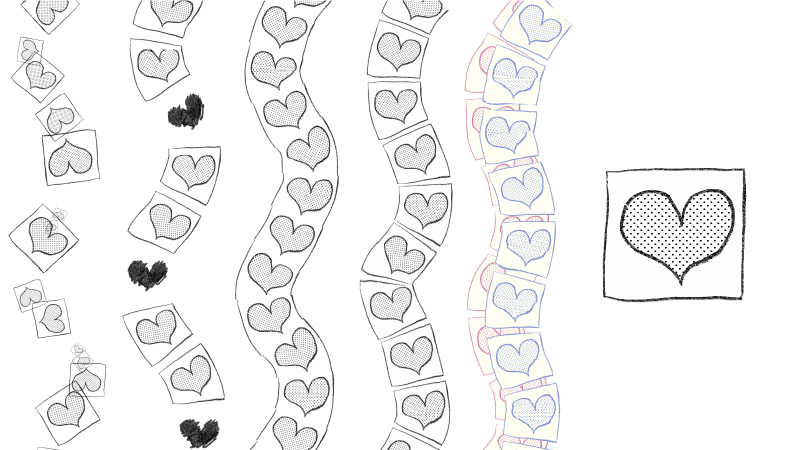
ひとつの画像からも、こんなにいろいろなブラシが作れます。
登録方法やそれぞれの設定の効果をひとつずつ解説していきますよ。
描いたイラストをブラシの素材として登録しましょう。
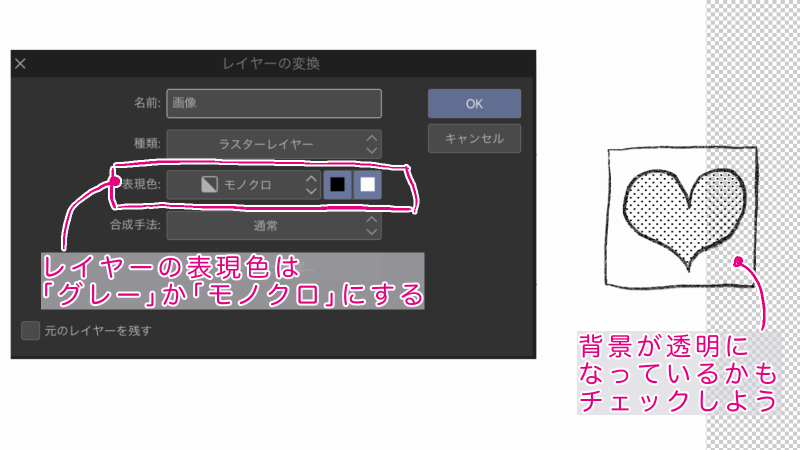
ブラシにするイラストは、表現色「グレー」か「モノクロ」がおすすめです。こうしておくと、ブラシとして使う時に色を変更できるようになるからです。
背景が透明になっている事も確認しましょう。
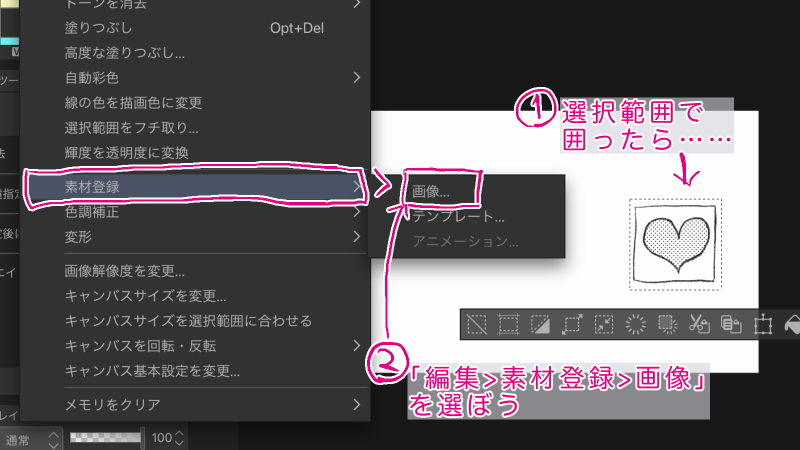
選択範囲で囲ったら、「編集」メニューの「素材登録」から「画像」を選択します。
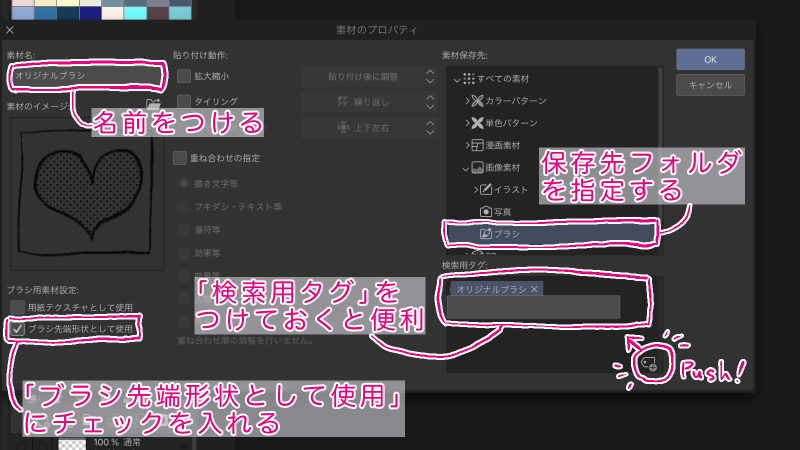
任意の名前をつけ、「ブラシ先端形状として使用」にチェックを入れます。
後から探しやすいように、保存先のフォルダを指定して、タグもつけておくのがおすすめです。タグは検索するときに役立つので是非つけておきましょう。
これでブラシの先端素材としての登録は完了です。
先ほど登録した素材でオリジナルのブラシを作っていきましょう。
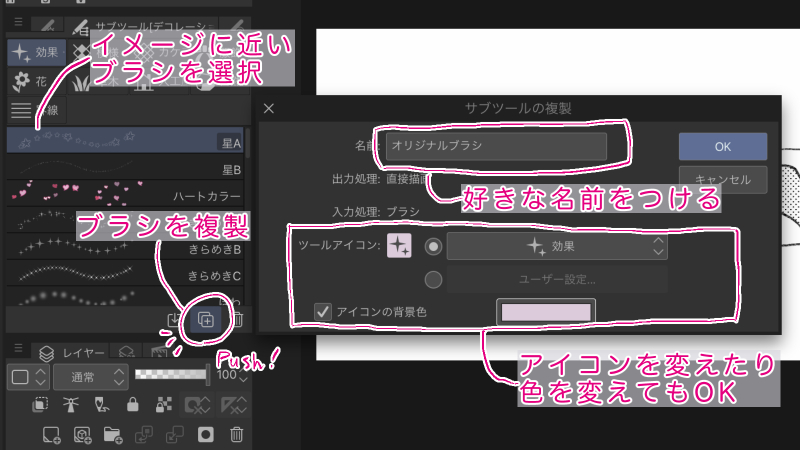
まずはすでにあるブラシの中からイメージに近いブラシを選びます。まるっきり1から作るよりも既存のブラシをカスタムする方が早いです。
ブラシを選択したら、「ブラシを複製」ボタンを押して複製しましょう。
好きな名前をつけて、アイコンはそのままでも良いですが変更した方がわかりやすければ変更します。

複製したブラシをカスタムしていきます。
スパナマークを押してサブツール詳細を開いたら「ブラシ先端」の中から「素材」を選択します。
「素材を追加」ボタンを押します。
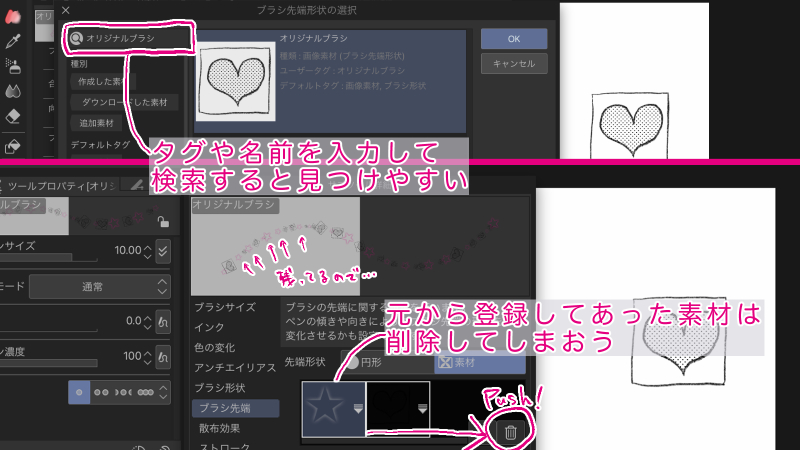
左上の検索ボックスで先ほど素材を登録するときにつけたタグを入力します。
登録した素材が出てくるので選びましょう。
ブラシに元から登録してあった素材が残っているので忘れずに削除します。ゴミ箱ボタンを押せばかんたんに削除できますよ。
これで描いたイラストがブラシとして使えるようになりました。
オリジナルブラシをさらに細かくカスタムしてみましょう。
「サブツール詳細」からいろいろな調整ができます。
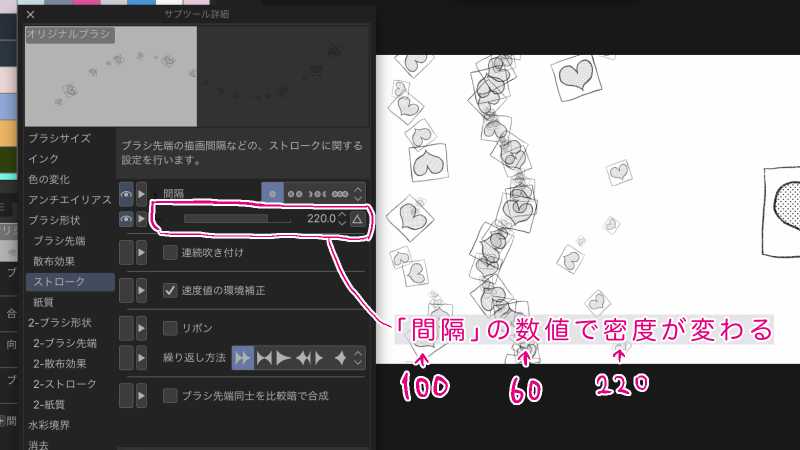
「間隔」は画像同士の密度が変更できます。
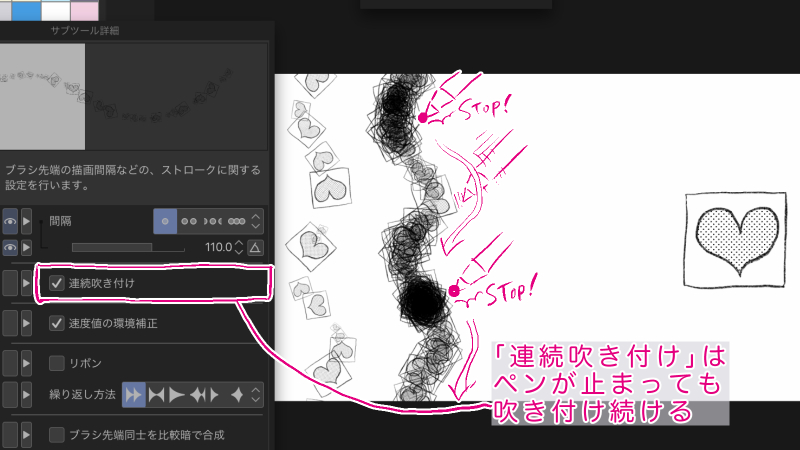
「連続吹き付け」はペン先が止まっても連続して画像を吹き付け続けます。
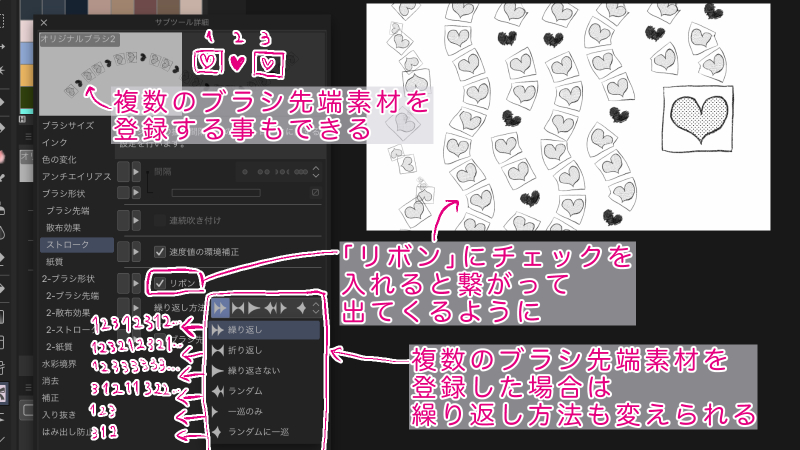
「リボン」にチェックを入れると画像がリボン状に並んで出力されるようになります。
「繰り返し方法」は複数のブラシ先端素材を登録した場合に有効です。複数の素材をどのように繰り返すかを設定できます。
ただ画像を吹き付けるだけではなく、1本のリボンのように繋がって出力するブラシも作ることができます。

このように上と下が繋がるように選択範囲で囲み、素材登録します。
はじまりとおわりは必ず位置を合わせてくっつくようにしましょう。
この画像をブラシ先端素材にしてリボンブラシとして出力すると、このように繋がります。
描画色だけでなく背景色とも連動して2色で出力されるブラシを作りましょう。

方法はかんたんで、このように背景色で出力したい部分を白で塗ったものを部らし先端素材として登録するだけです。
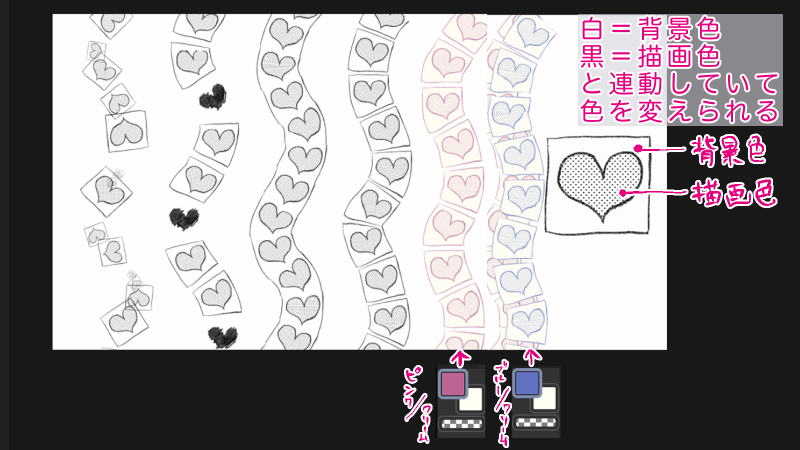
白い部分は背景色と連動して色が変わり、様々な色の組み合わせを楽しむことができるようになりますよ。
今回ご紹介したものはよく使う基本的な設定ですが、他にも様々な設定ができるのでいろいろいじって試してみると楽しいですよ。

例えば「散布効果」ではこのようにランダムで出力されますし、筆圧やペンの傾きに連動させてペンの太さや画像のサイズが変わるようにすることもできます。
覚えておくと便利な、オリジナルブラシの作り方。理想のブラシを作るのはもちろん、スカートのレースやジッパー等、よく使うものを登録しておけば時短にもなります。
細かくカスタムもできるので、いろいろ試してみると楽しいですよ。
作り方は意外とかんたんなので、是非トライしてみてくださいね。

BTOパソコンを安く買うためには、セールやキャンペーンをきちんと調べるのがコツです。毎月BTOメーカーのセール情報を調べて更新しています。とんでもなく激安なBTOパソコンが見つかりますよ。

お絵描きソフトとして一番人気があるのはPhotoshopです。でもPhotoshopはフィルターやパスを活用すると重くなります。プロのイラストレーターの立場からPhotoshopにおすすめのクリエイター向けパソコンをご紹介します。

クリエイターに最適化されたパソコンのレビューです。素材を用意し、フォトショップの起動速度、読み込み速度、保存速度等を検証し、さらにエンコード速度までも調べました。クリエイター向けPCとして非常におすすめです。

BTOパソコンメーカーで人気No.1なのがドスパラです。激安ノートPCからハイエンドなデスクトップまですべてが揃っていて、しかも安いのが魅力です。クリエイター向けPCもあるのでおすすめモデルを選んでみました。

BTOパソコンを買う時はパーツの優先度を決めなければなりません。クリエイター向けPCならメモリ、ゲーミングPCならグラフィックボードといった具合です。初心者向けにパーツの選び方を解説しています。

絵師ノートとDAIV(マウスコンピューター)のコラボPCです!コスパ抜群で万能な性能を持つGTX1060を搭載しているデスクトップです。通常よりもずっと安い価格なので本当におすすめです。































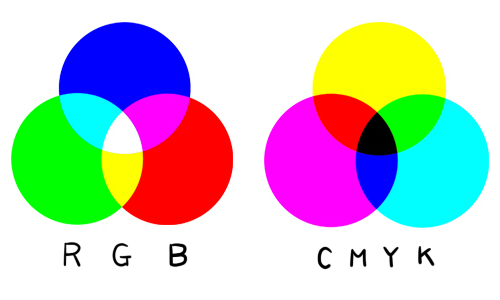




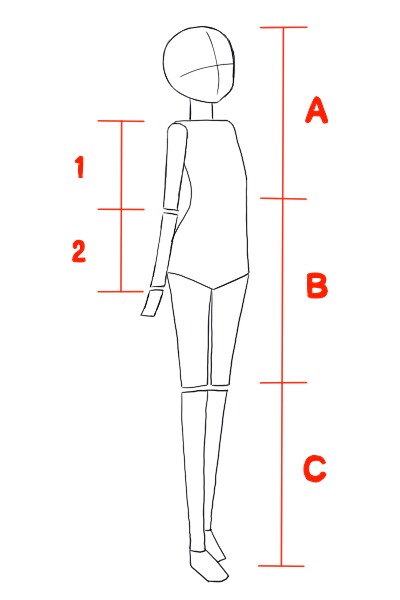
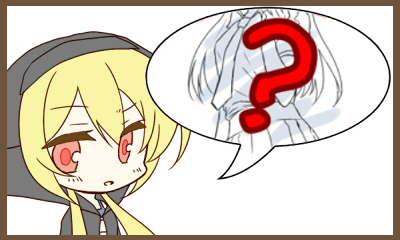



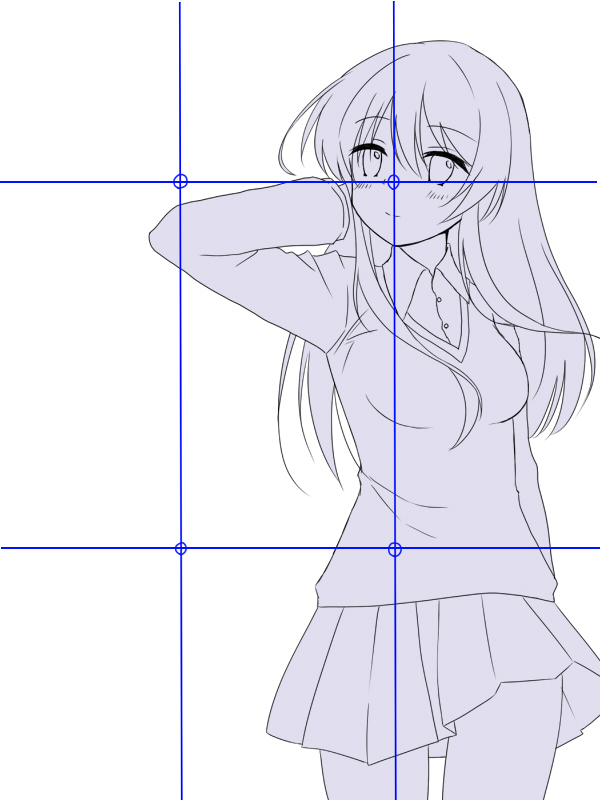
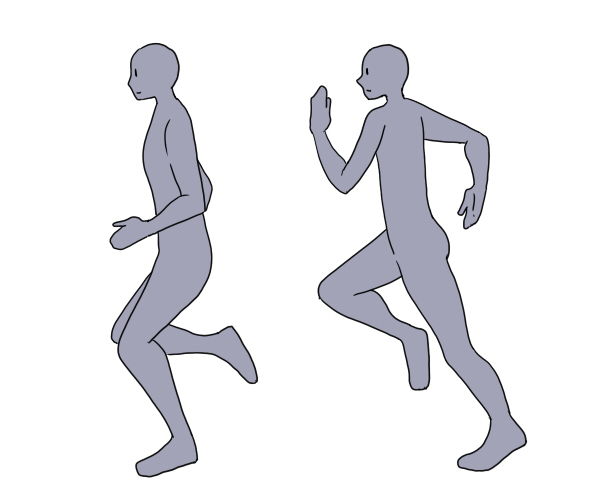
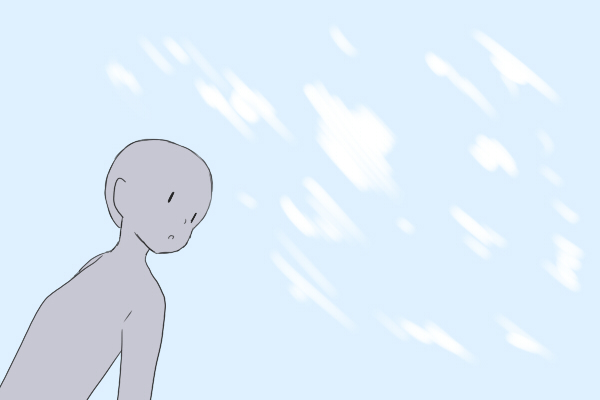

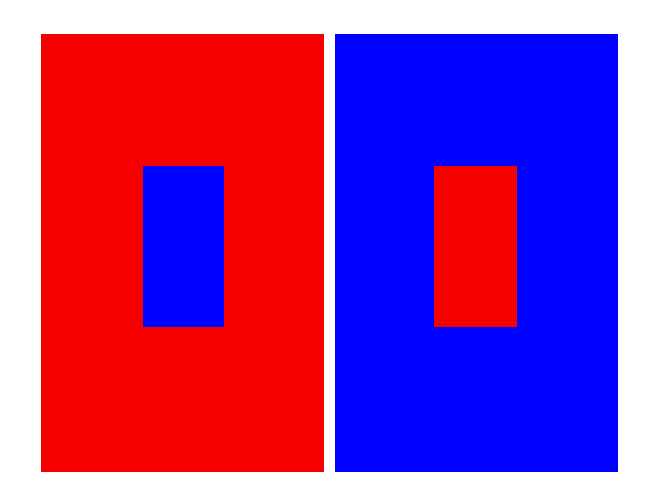

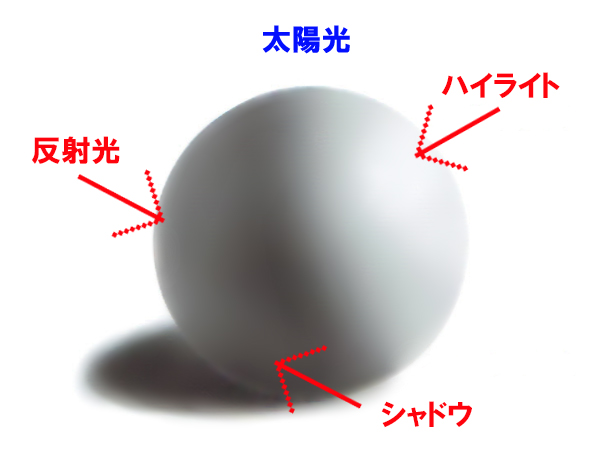
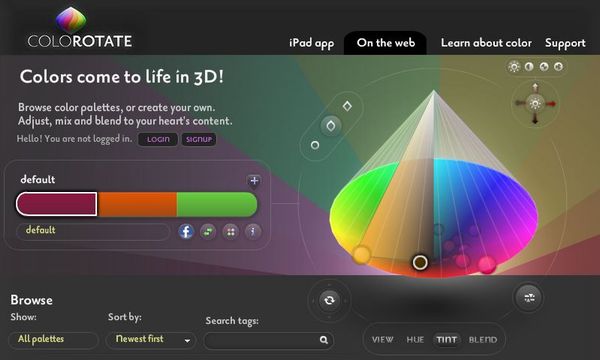
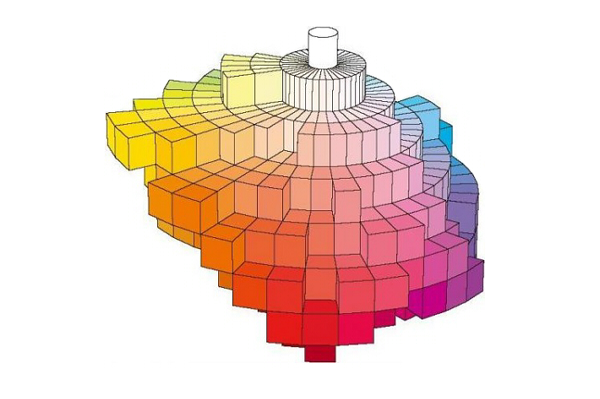
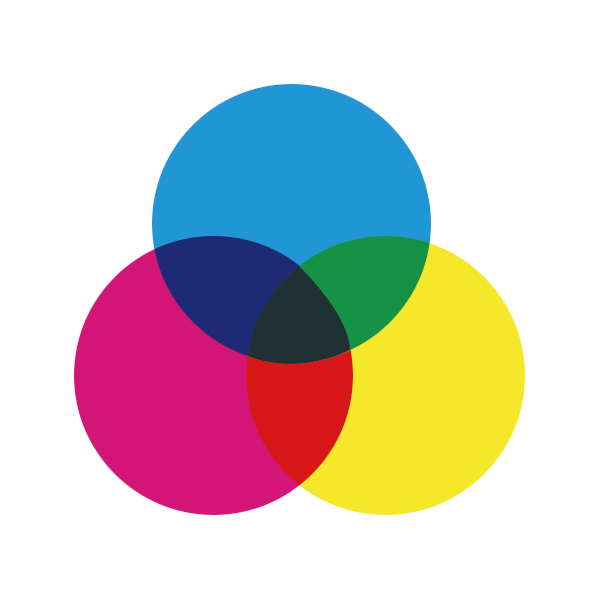
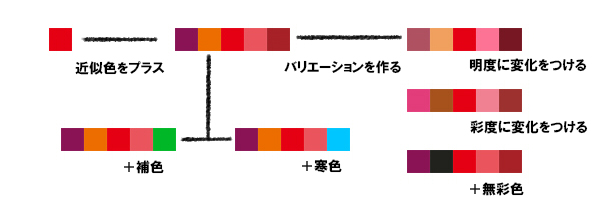
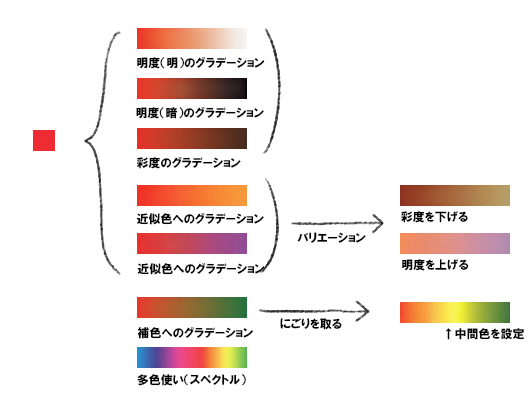
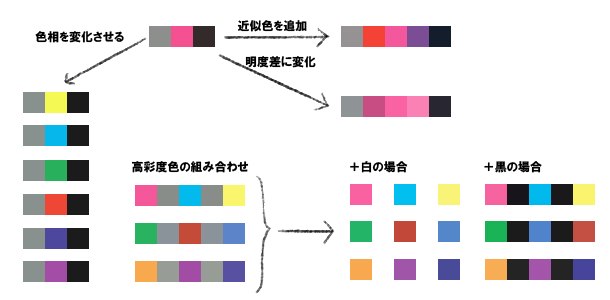

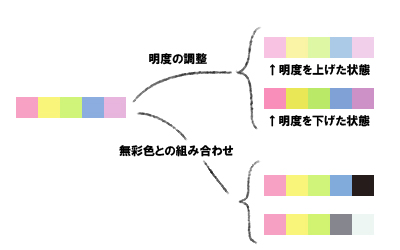

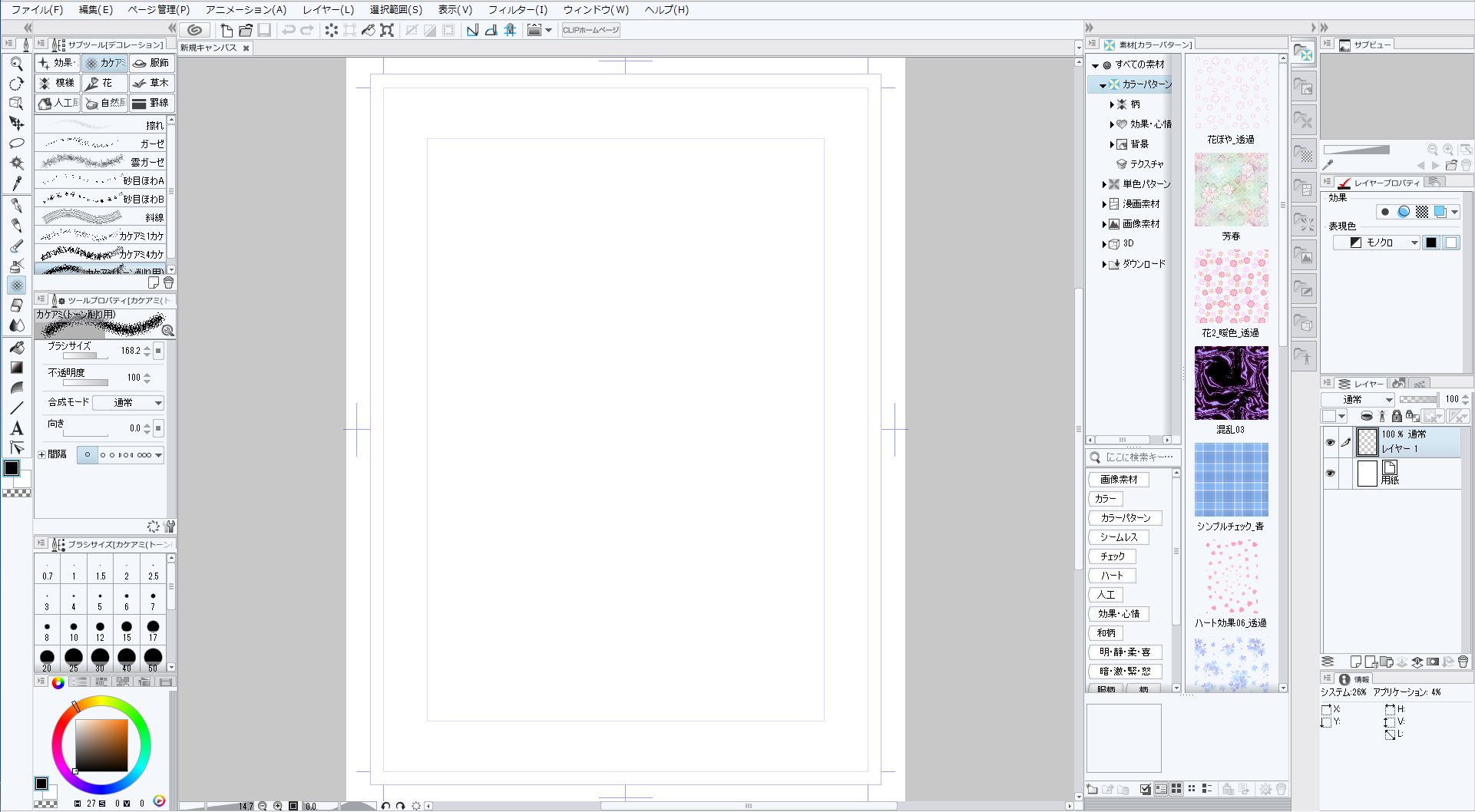







こんにちは!燈乃しえ(とうのしえ)です!絵師ノートはイラスト制作に役立つ情報をお届けします。イラスト制作の基礎知識、上達の方法、顔や背景の描き方など実践的な記事を取り揃えています。また、イラスト制作におすすめのクリエイター向けPCや周辺機器も紹介しています。